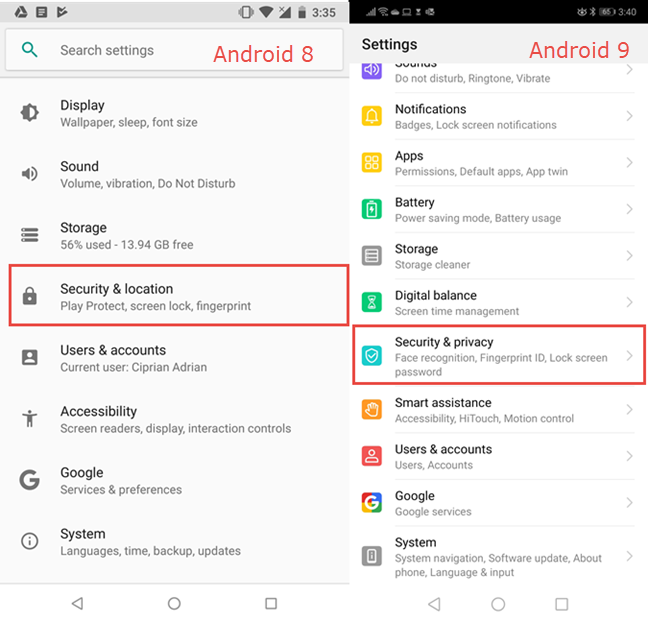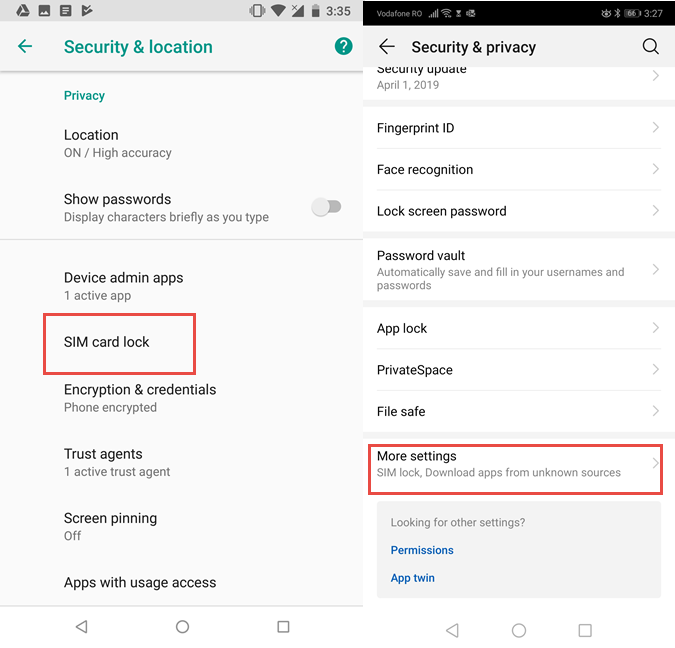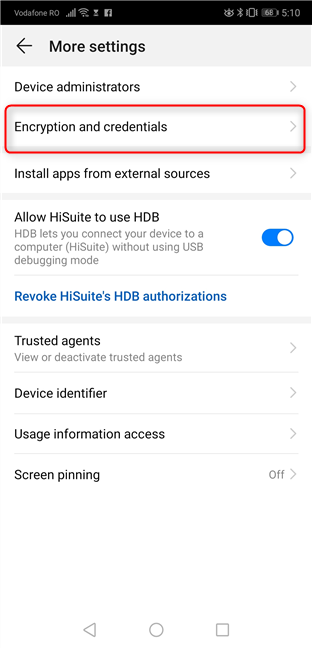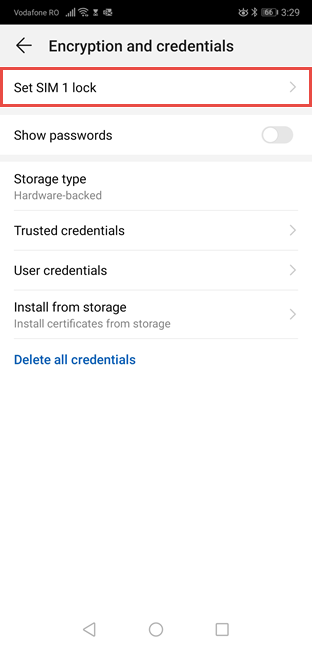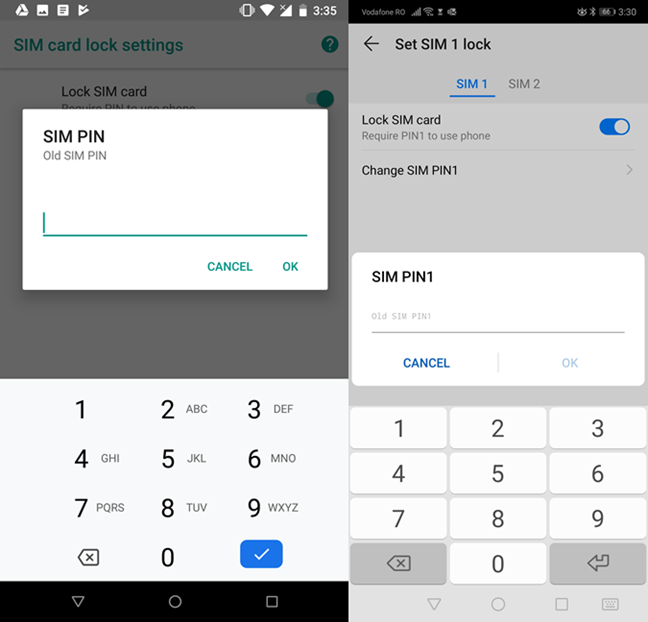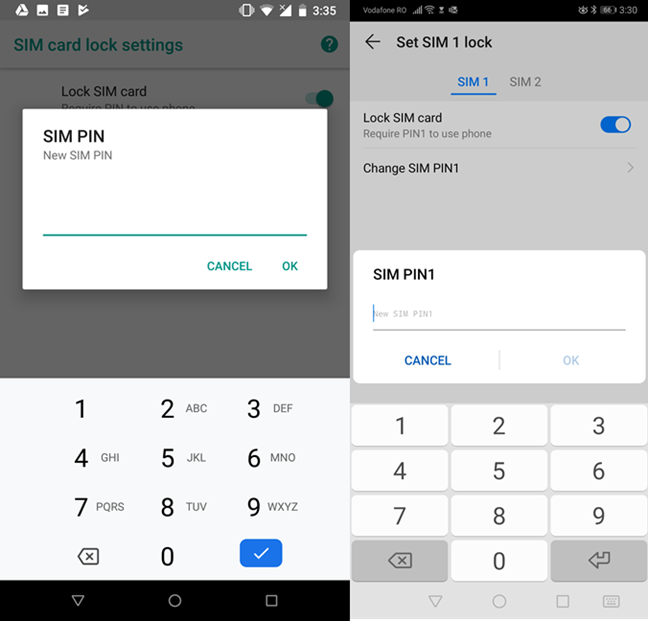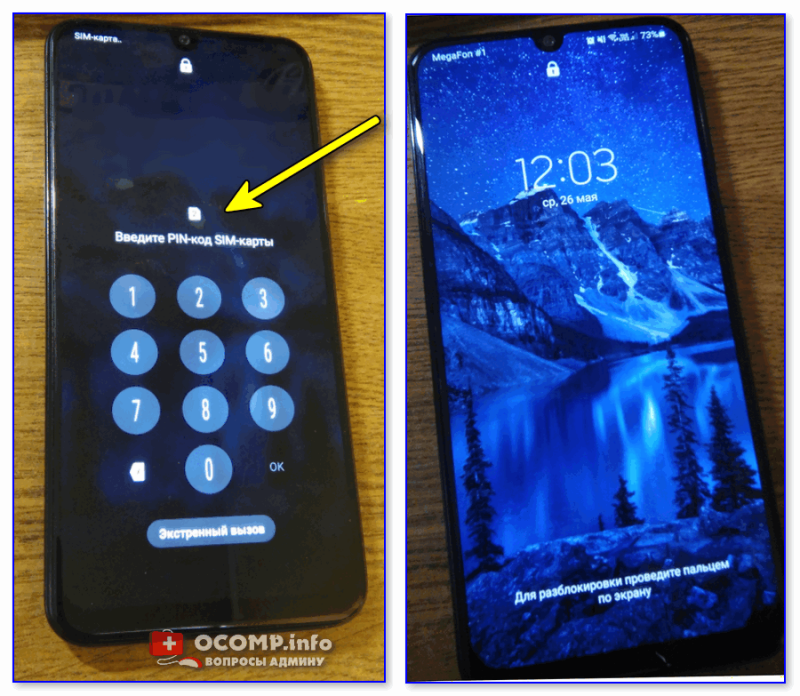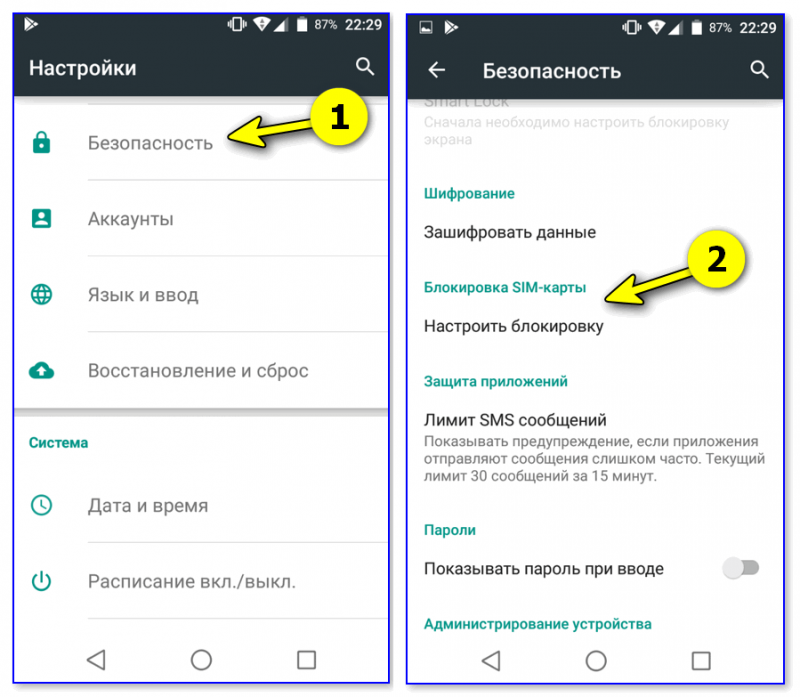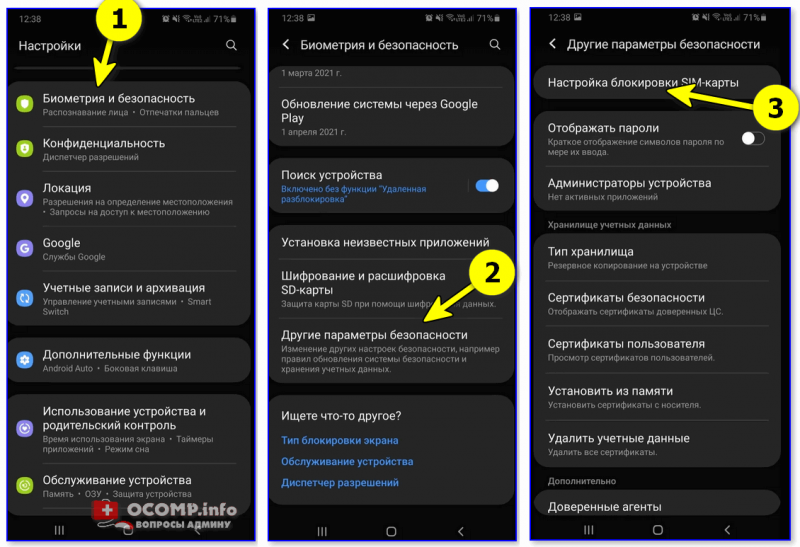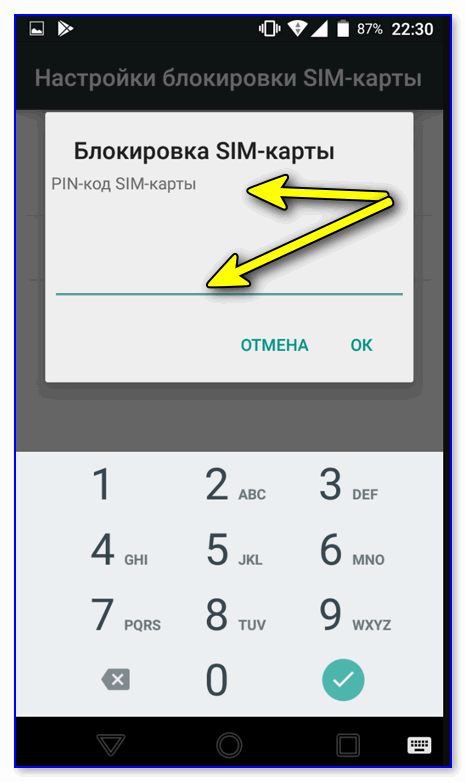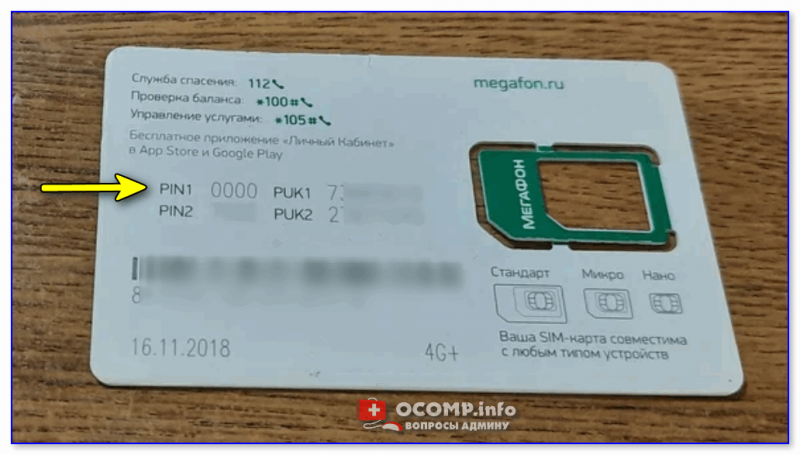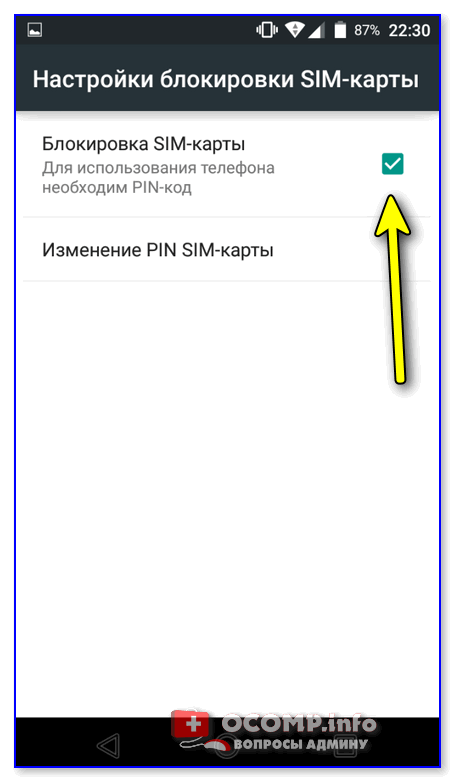как поменять пин код на сим карте велком
Хочу изменить пин-код на Андроид, как сделать?
Каждая SIM-карта, которую вы подключаете к смартфону, имеет PIN-код. Чтобы ваше устройство могло использовать SIM-карту, вам необходимо ввести ее PIN-код. Некоторые операторы мобильной связи используют стандартные PIN-коды для всех своих SIM-карт, например 0000 или 1234. Другие генерируют уникальные PIN-коды для каждой SIM-карты. В любом случае, вы можете персонализировать этот PIN-код и использовать выбранный вами код. Или же вы можете отключить ввод PIN-кода SIM-карты при каждом запуске смартфона. Прочтите этот мануал и посмотрите, как выполняются обе задачи.
Это руководство охватывает Android 8 Oreo и Android 9 Pie. Снимки экрана для Android 8 всегда слева, а для Android 9 — справа.
Чтобы продолжить изучение этого руководства, вам необходимо знать существующий PIN-код SIM-карты. Если вы ввели этот PIN-код неправильно три раза, SIM-карта блокируется до тех пор, пока не будет введен персональный код разблокировки (PUC или PUK), предоставленный вашим оператором мобильной связи.
Доступ к настройкам блокировки SIM-карты в Android
Сначала откройте Настройки для вашего смартфона или планшета Android. Затем прокрутите вниз список настроек. В Android 8 нажмите Безопасность и местоположение, а в Android 9 нажмите Безопасность и конфиденциальность.
Вы видите длинный список настроек безопасности. В Android 8 прокрутите вниз, пока не найдете запись с именем «Блокировка SIM-карты», и нажмите на нее. В Android 9 прокручивайте, пока не найдете «Дополнительные настройки» и нажмите на него.
В Android 8 вы открыли настройки блокировки SIM-карты. В Android 9 нужно выполнить еще два шага. Сначала нажмите «Шифрование и учетные данные».
Затем нажмите «Установить блокировку SIM-карты». Если у вас смартфон с двумя SIM-картами, нажмите «Установить блокировку SIM-карты 1» или «Установить блокировку SIM-карты 2» в зависимости от SIM-карты, для которой вы хотите изменить или отключить PIN-код.
В обеих версиях Android вы должны увидеть переключатель для блокировки SIM-карты и параметр для изменения PIN-кода. Читайте дальше, чтобы увидеть, как использовать каждый из этих вариантов.
Как отключить PIN-код SIM-карты при запуске смартфона или планшета Android
Если вы не хотите вводить PIN-код SIM-карты при каждом запуске смартфона или планшета Android, установите переключатель «Блокировка SIM-карты» в положение «Выкл.», коснувшись его.
Теперь вас попросят ввести существующий PIN-код для SIM-карты. Введите PIN-код и коснитесь OK.
Отныне требование вводить код блокировки SIM-карты при каждом запуске смартфона или планшета снимается. Вам нужно только ввести PIN-код устройства, шаблон, пароль, положить палец на сканер отпечатков пальцев или использовать функции разблокировки лица на смартфоне.
Как изменить PIN-код SIM-карты на смартфоне или планшете Android
Если вы хотите использовать другой PIN-код и изменить существующий, в настройках блокировки SIM-карты нажмите «Изменить PIN-код SIM-карты».
Вас попросят ввести ваш старый PIN-код, тот, который у вас есть в настоящее время. Введите его и нажмите ОК.
Теперь вас попросят ввести новый PIN-код, который вы хотите использовать. Вы можете ввести код длиной от четырех до восьми цифр. Введите его и нажмите ОК. Затем вам необходимо подтвердить ваш вновь введенный PIN-код. Введите его еще раз и нажмите ОК.
Теперь PIN-код вашей SIM-карты изменен. Помните, что этот PIN-код отличается от того, который используется для вашего устройства Android. Этот PIN-код требуется каждый раз, когда вы запускаете или перезагружаете свой смартфон или планшет на Android или когда вы вставляете SIM-карту в устройство. Он не нужен, когда вы разблокируете устройство после загрузки Android, а SIM-карта уже разблокирована.
Вы изменили свой PIN-код SIM-карты по умолчанию или удалили PIN-код SIM-карты?
Прежде чем закрыть это руководство, мы хотим знать, что вы сделали: изменили ли вы свой PIN-код SIM-карты по умолчанию на другой PIN-код? Сколько символов в вашем новом ПИН-коде? Или, возможно, вы отменили требование вводить PIN-код SIM-карты при каждом запуске или перезагрузке смартфона или планшета Android? Комментарий ниже и давайте обсудим.
Как поменять пин код на сим карте велком
В данном разделе представлена информация, поясняющая некоторые термины и особенности использования мобильной связи. Если вы не нашли интересующий вас ответ, воспользуйтесь специальной формой, чтобы задать вопрос.
Что такое SIM-карта
SIM-карта – это персональный идентификационный модуль абонента, содержащий все необходимые данные для использования выбранных услуг сети А1. С помощью SIM-карты выполняются все функции идентификации пользователя сети.
Что такое R-UIM-карта
R-UIM (Removable User Identity Module) – это идентификационный модуль абонента, содержащий необходимые служебные данные для работы в сотовой сети cdma2000 мобильного телефона, модема и др. оборудования, поддерживающего данный стандарт. R-UIM-карта обеспечивает доступ к ресурсам сети, возможность заносить данные записной книжки, а также защиту от несанкционированного использования выделенного абоненту телефонного номера.
Что такое PIN-код
SIM-карта обеспечивает защиту от несанкционированного использования Вашего телефонного номера при помощи 4-значного персонального идентификационного кода PIN1 (Personal Identification Number). Без SIM-карты и знания PIN1 пользоваться Вашим номером невозможно. PIN2 позволяет активизировать некоторые дополнительные функции, которые имеются в меню аппарата.
После трех попыток ввести неправильный PIN SIM-карта будет частично заблокирована. Для разблокировки кода PIN необходимо ввести 8-значный код PUK через меню телефонного аппарата или нажатием специальной комбинации клавиш (смотрите инструкцию по использованию телефонного аппарата).
Что такое PUK-код
Обычно используется для разблокирования кода PIN и предоставляется вместе с SIM-картой. После 10 попыток ввести неправильный PUK SIM-карта будет заблокирована, оставив возможность только для совершения экстренного вызова. В этом случае необходимо обратиться в любой центр продаж и обслуживания А1 для приобретения новой SIM-карты.
Разблокировка кодов
PIN1: **05*PUK1*новый PIN1*новый PIN1#
PIN2: **052*PUK2*новый PIN2*новый PIN2#
Изменение кодов
PIN1: **04*существующий PIN1*новый PIN1*новый PIN1#
PIN2: **042*существующий PIN2*новый PIN2*новый PIN2#
Начало работы телефона
Что такое соединение
Телефонное соединение – это взаимодействие между средствами связи c использованием линий, каналов и коммутационных приборов телефонной сети, позволяющее абоненту передавать/принимать голосовую и/или неголосовую информацию.
Началом соединения считается момент срабатывания технического устройства связи*, в том числе в случаях переадресации, включения АОН, факса, автоответчика, модема и др. устройства, автоматически сформировавшего ответ.
В случае одновременной интернет-сессии и совершения/приема голосовых вызовов оборудование клиента автоматически приостановит возможность доступа к услуге «Мобильный интернет».
Лимит длительности вызова в сети A1 составляет 60 минут. В соответствии с настройками коммутационного оборудования компании автоматическое разъединение связи производится после истечения указанного времени.
* телефон, факс, автоответчик, модем, абонентский громкоговоритель и др.
Исходящие звонки
Для соединения с телефонными номерами городских и сельских телефонных станций необходимо набирать код населенного пункта в междугороднем или международном формате, затем – номер телефона:
Например, номера Минской городской телефонной сети следует набирать в формате:
Также для звонков абонентам ГТС Минска, существует возможность набора с префиксом «#»:
Таким образом, могут производиться звонки на минские городские номера при нахождении абонента А1 на территории Минска и минской области.
Чтобы позвонить с мобильного телефона на мобильный телефон внутри сети А1, просто наберите номер абонента:
Внимание! В сети А1 действуют два зональных кода сети
Все исходящие вызовы абонентам других операторов сотовой связи, действующих на территории Республики Беларусь, а также на номера абонентов, перенесенные в сеть А1 из других сетей, необходимо совершать в международном или междугородном формате.
Порядок набора в международном формате:
Порядок набора в междугородном формате:
Чтобы позвонить с мобильного телефона сети А1 в любой другой город мира (за пределами РБ), наберите:
Чтобы позвонить из-за рубежа с мобильного телефона сети А1 на номер фиксированной сети в РБ, наберите:
Чтобы позвонить из-за рубежа с мобильного телефона сети А1 на мобильный телефон сети А1 в РБ, наберите:
Входящие звонки
Те, кто находится в пределах РБ, могут позвонить абоненту А1, набрав:
Позвонить абоненту А1 из сетей других операторов в пределах РБ можно, набрав:
Те, кто находится за пределами РБ, могут позвонить абоненту А1, набрав:
Бесплатные номера
Приобретение новой SIM карты
При утере либо блокировке SIM-карты Вам необходимо обратиться в отдел обслуживания клиентов для приобретения новой.
В случае, если владельцем телефона является физическое лицо, для получения SIM-карты необходимо явиться владельцу услуг лично с документом, удостоверяющим личность, оплатить согласно действующему тарифному плану сумму за подключение при утере или блокировке SIM-карты.
В случае, если владельцем телефона является юридическое лицо, первоначально оплачивается выставленный компанией счет на подключение при утере или блокировке SIM-карты. После поступления денег на баланс клиента сотрудник отдела обслуживания выдает новую карту представителю юридического лица, при наличии у данного представителя доверенности от юридического лица на получение SIM-карты, паспорта и заявления от предприятия, оформленного на фирменном бланке.
Сервис центры по ремонту ОАУ, реализуемых компанией
Ознакомиться со списком сервисных центров можно по ссылке.
Меры безопасности
Рекомендуем Вам не пользоваться телефоном во время полетов, так как его использование может создать помехи в работе радиооборудования самолета.
Использование мобильного телефона может создавать помехи слуховым аппаратам, внутренним медицинским устройствам, таким как кардиостимулятор, и некоторым электронным приборам.
Если Вы чувствуете помехи, отодвиньте мобильный телефон от подвергающегося воздействию прибора.
Если Вы находитесь вблизи от места, где ведутся строительные работы и где радиопередача запрещена, выключите Ваш мобильный телефон.
Мы настоятельно советуем приобрести комплект громкой связи для Вашего автомобиля, если Вы часто разговариваете, находясь за рулем.
Как установить ПИН-код на СИМ-карту // доп. защита (рекомендуется всем, у кого к телефону подключен интернет-банк!)

Если вы пользуетесь интернет-банками и они привязаны к вашему мобильному — я бы настоятельно рекомендовал ознакомиться с сегодняшней заметкой до конца!
👉 В чем суть (и зачем нужен какой-то ПИН) : если вы случайно потеряете мобильный телефон — то весьма неплохим вариантом для вас будет, если его кто-то сдаст в скупку. Однако, всё может быть гораздо хуже — если злоумышленник вынет из него СИМ-карту и через нее получит доступ к интернет-банку. Как итог: можете увидеть пустой счет, или еще хуже, кредит. (к сожалению, таких случаев в этом году очень много — для сомневающихся, можете почитать здесь. ).
👉 Как себя обезопасить от этого :
Ну а в этой заметке рассмотрим, как выполнить «второе» ☝. Итак.
Установка ПИН-кода на SIM’ку
👉 ШАГ 1
Для начала обратите внимание на фото ниже: примерно такое же меню у вас будет появляться (после задания ПИН-кода) при каждой перезагрузке смартфона. Т.е. SIM-карта заблокирована, пока вы не введете ПИН!
С одной стороны это немного неудобно, а с другой — много ли раз нормально-работающий смартфон приходится перезагружать (или выключать/включать)? Мне за последние 3-4 месяца — ни разу. 😉
Как это выглядит на практике: телефон при вкл. будет просить ПИН-код
Меня, кстати, даже немного удивляет, почему в целях безопасности операторы связи не ставят такой ПИН по умолчанию.
👉 ШАГ 2
Теперь о том, как его задать.
Для начала нужно открыть настройки смартфона — раздел «Безопасность/Блокировка SIM-карты» (либо «Биометрия и безопасность / другие параметры безопасности / настройка блокировки. « ) 👇.
Примечание : в зависимости от марки телефона и версии Android название нужного меню может несколько отличаться.
Безопасность — блокировка SIM-карты (Android 7.0, 6.0)
👉 ШАГ 3
Далее произойдет довольно интересный момент (не торопитесь и прочитайте этот шаг до конца).
При попытке установить ПИН-код — телефон попросит ввести текущий дефолтный ПИН SIM-карты (который оператор установил автоматически, и который не спрашивается при вкл. смартфона. Забавно. ).
Нужно ввести ПИН-код по умолчанию
Так вот, найти этот код можно на «пластике», который шел вместе с вашей SIM-картой. Там же указан и PUK-код (он может пригодиться для разблокировки SIM-карты). См. фото ниже. 👇
Чаще всего одним из ПИН’ов по умолчанию явл. «0000» (по крайней мере у операторов МТС и Мегафон одно время было так. ). Само собой, играть в «угадайку» больше 1-го раза явно не стоит (во избежание блокировки номера).
Важно: если вы не знаете свой текущий дефолтный ПИН — то после трех неверных попыток его ввести — SIM-карта будет заблокирована. И без посещения офиса оператора (в некоторых случаях звонка) — будет уже не обойтись.
Как только вы правильно укажите ПИН-код (оператора) — то телефон тут же предложит задать новый. Разумеется, в целях безопасности — не задавайте четыре одинаковых цифры!
Новый ПИН-код для SIM
👉 ШАГ 4
Если ПИН-код был установлен — напротив пункта с блокировкой появится соответствующая галочка.
Само собой, лучше бы сразу проверить, как это работает на практике — достаточно просто выключить/включить телефон.
В общем, рекомендую! Хуже быть не должно (если, конечно, из-за своей торопливости с вводом дефолтного ПИН’а вы не заблокируете себе номер. 👀).
PIN коды: как узнать и сменить
PIN коды: как узнать и сменить
Пользуясь услугами любого оператора, доступно для сим-карты пользоваться кодами безопасности — PIN и PUK. С ними доступно защитить от посторонних используемый телефонный номер. Если активировать проверку в настройках, то без введения PIN не выйдет включить в телефоне симкарту, и использовать ее.
Несмотря на то, что многие предпочитают отключать проверку по данному коду, не рекомендуется этого делать, даже если на устройстве предусмотрены современные технологии защиты данных по биометрии.
Рассказываем, как простой PIN код для разблокировки поможет защитить ваш номер телефона и сим-карту, а также про все нюансы его использования: как узнать этот пароль для своей SIM, как поменять его на лучший и более сложный, и что делать, если ввели неправильный.
Принцип работы защиты по PIN
Не имеет значения используемый оператор, а также тип используемой в телефоне сим-карты, всегда предлагается пользоваться PIN кодом — сетевым паролем разблокировки, позволяющим защитить подключение к сети оператора на любом устройстве. Изначально стандартный ПИН код состоит из четырех цифр, но если требуется, то доступно для разблокировки доступа использования операторской сети, установить другой сетевой пароль.
Как же работает данный пароль, и как именно помогает защитить телефонный номер?
Пользуясь телефоном с сим-картой, доступно для каждого оператора сделать так, чтобы устройство запрашивало ПИН код перед подключением к сети оператора для разблокировки. Если данный вид защиты активен, то использовать сим-карту будет доступно только если корректно вводится PIN код на телефоне.
Многие интересуются, чем именно такой вариант блокировки безопаснее, чем стандартная защита по биометрии либо паролю, установленная на используемом устройстве. Ответ на данный вопрос очень прост.
При использовании пароля, защищаете от посторонних данные вашего смартфона. Однако если потребуется открыть доступ именно к сим-карте, достаточно будет переустановить ее на другой телефон, и она заработает без необходимости ввода телефонного кода блокировки.
Если же вами для сим-карты используется PIN код, то его потребуется ввести, даже если установить карточку в любой другой телефон. Получается, подключая защиту по данному коду, вы не только защитите личные файлы на гаджете, но и исключите возможность использования телефонного номера посторонними.
Неужели эти цифры — это хорошая защита?
Многие пользователи задаются вопросом, как пароль их четырех цифр может надежно защитить сим-карту, ведь подобрать пин-код для злоумышленника не будет проблемой. В данном случае стоит учитывать следующие нюансы использования.
1. Предустановленный ПИН. Сотовые провайдеры используют стандартный пин для своих сим-карт, чтобы обеспечить пользователям простоту использования. Для примера, на МТС — это четыре ноля.
Рекомендуется, активировав сим-карту, сменить предустановленный оператором код на другой. Это не только позволит повысить безопасность, но и использовать для своего номера телефона уникальный пинкод — легкий для запоминания.
2. Изменение ПИН кода. При установке собственного PIN кода на используемой симке, можно задать произвольное числовое значение до восьми цифр, однако не меньше четырех. В таком случае еще больше повышаете степень защиты, и попытаться подобрать пин код будет практически невозможно.
3. Число попыток при запросе кода. Независимо от сотового оператора, при установке на своей сим-карте запроса ПИН кода, его можно ввести используя только три попытки. Это существенно ограничивает то, что посторонний сможет подобрать ваш пароль.
По статистике, при попытке разблокировать доступ к сим-карте по пину, изначально пробуют ввести один из стандартных кодов, в зависимости от провайдера связи — четыре ноля или единицы, а также сочетание 1234. Установка сложного пароля исключит возможность несанкционированного использования вашей сим-карты.
При некорректном вводе трижды ПИН-пароля, разблокировать симку получится только по PUK коду. Он состоит из восьми цифр, и имеет уникальное сочетание для сим-карт. Его невозможно сменить, а узнать можно только при обращении к оператору.
Активация запроса в настройках
Если решили использовать защиту свой сим-карты с помощью запроса PIN-кода, то вам потребуется активировать его через настройки. Как именно это сделать, зависит от используемой операционной системы. Предлагаем пошаговую инструкцию по активации на самых популярных из них.
Так, если у вас iPhone, то для активации запроса необходимо:
Если же телефон на Android, то необходимо выполнить следующую последовательность:
Отметим, что на устройствах с данной ОС доступно через данный раздел настроек произвести смену установленного PIN. Данный пункт меню становится активным только в случае, если актирован запрос кода безопасности для сим-карты.
Важно! Если у вас телефон поддерживает работу с несколькими сим-картами, то обратите внимание на выбор нужной, если потребовалось активировать или поменять пинкод.
Правила смены ПИН кода
Теперь вы знаете, что использование ПИН — это реальная возможность защитить свой номер от посторонних. Поэтому стоит сменить пин код, и активировать его запрос на используемом телефоне.
Отметим, что многие пользователи говорят, что не используют данную защиту, чтобы существенно экономить время. Ведь если потребовалось перезагрузить телефон или отключить, то нужно будет тратить дополнительное время при разблокировке.
Однако, ответьте на вопросы, как часто вы перезагружаете свой смартфон, отключаете его, и сколько времени у вас займет ввод нескольких цифр? Именно поэтому несколько секунд не стоят потерь, которые возможны при попадании вашей сим-карты в чужие руки.
Для того чтобы сменить предустановленный оператором ПИН кода для номера телефона, вам необходимо посмотреть его на пластиковом основании сим-карты, либо он написан в документах, полученных при ее получении — в устройстве он не прописывается. ПИН используется даже на виртуальных eSIM — найти его можно на документах к сим-карте, полученных вместе с QR кодом для вашего номера телефона. Также можно узнать пин код у своего оператора, обратившись в поддержку или в салон связи с паспортом.
Для замены необходимо набрать на своем телефоне следующую комбинацию:
* * 04 * старый PIN * новый PIN * новый PIN #
Обратите внимание, что если не знаете установленный на симке PIN, но у вас есть PUK, то можно попробовать сбросить пин. После трех попыток неправильного ввода, будет предложено разблокировать сим-карту по PUK. После этого система предложит установить новый ПИН код для используемой сим-карты.
При смене, рекомендуем воспользоваться следующими примерами, какое сочетание цифр стоит использовать, а какое нет, при установке нового ПИН кода на номере телефона.
1. Старайтесь избегать простых сочетаний и последовательностей. Это эффектно выглядит в красивом номере телефона, но совершенно неприемлемо при установке пароля.
2. Не указывайте дату рождения. Данный код поможет вам легче его запомнить, но его не составит подобрать даже с трех попыток, если это сделают люди из вашего окружения.
3. Используйте больше цифр. При установке нового пин-кода, используете сочетание от пяти до восьми цифр. Это повысит его надежность. Также можно воспользоваться нестандартным значением — 5 или 7 цифр.
Как изменить мобильный PIN-код на Android и iPhone
Среди наиболее рекомендуемых методов безопасности, PIN-код карты имеет важное значение. Это позволяет это в случае потери, и если наш мобильный выключен, никто не может включить его и начать звонить без нашего разрешения. Это также одна из дверей доступа к нашему мобильному телефону. Точно так же PIN-код разблокировки запрашивается всякий раз, когда наш мобильный телефон включает экран, как еще один способ сохранить нашу конфиденциальность.
Изменить PIN-код SIM-карты
На Android
Чтобы изменить метод SIM-карты, нам нужно будет только войти в меню настроек нашего мобильного телефона. Затем перейдите к опции «Безопасность и местоположение» или «Безопасность и Конфиденциальность”В зависимости от модели нашего мобильного телефона Android. Затем мы должны ввести «Конфиденциальность» и выбрать «Блокировка SIM-карты» вариант. Оказавшись внутри, нажмите «Изменить PIN-код SIM-карты». Далее нам будет предложено ввести текущий PIN-код, а затем дважды ввести новый PIN-код. Когда все будет готово, оно будет тем, которое мы должны будем ввести при включении телефона.
На iPhone
Процесс на iPhone такой же простой, но шаги, чтобы добраться туда, различны, когда сталкиваются с совершенно другой операционной системой. Чтобы изменить PIN-код, нам нужно будет ввести «Настройки», а затем нажать «Мобильные данные». Оказавшись внутри, нажмите на «SIM Pin» и нажмите «Изменить ПИН». Теперь нам нужно только ввести текущий PIN-код, а затем ввести новый, который мы хотим иметь на нашей SIM-карте. После этого новый PIN-код также будет запрашиваться при каждом включении устройства.
Изменить PIN-код разблокировки
На Android
В этом случае нам также нужно будет войти в меню настроек и нажать на «Безопасность». Затем мы нажимаем на Блокировка экрана », а затем выберите опцию PIN-кода. В этом случае нам нужно будет ввести код не менее четырех цифр. Следует помнить, что чем дольше он, тем больше безопасности он будет предлагать. Если у нас уже есть предыдущий PIN-код, мы должны ввести его в качестве меры безопасности перед регистрацией нового. После этого он будет запрашиваться каждый раз, когда мобильный экран включен.
На iPhone
Заходим в настройки и вводим Идентификатор лица и код или Touch ID и код. Затем вводим опцию «Изменить код». Мобильный телефон попросит нас ввести новый шестизначный код, либо персональный цифровой код, либо персональный буквенно-цифровой код. Затем, когда экран заблокирован, он не будет запрашивать новый код.